以前使っていたプリンタのCanon iP3300が「オペレータエラーが発生しました。」エラーが出て故障しました。
そこで、新たにメインに使っている Windows パソコン用に、canonのiP2700を購入しましたので、評価とレビューを。
毎度のアマゾンで購入。値段も安く、送料無料で便利ですね。
Canon IP2700 購入レビュー

IP2700と付属品はマニュアル、CD-ROM(Windows用ドライバー・写真印刷ソフト・電子マニュアル)など一式。USBケーブルは付属していないので、余っているUSBケーブルが無い人は購入が必要です。

用紙が排出される部分。ip2700は一番低価格モデルの為かコスト削減で、用紙を受け止めるトレイが省かれています。

正面から見て右側の、後方部にUSBポート。

正面から左側の位置に電源コネクタ。

右側の上部に電源スイッチと用紙排出ボタン。

上部カバーを上げた状態。同じキヤノンの860iやIP3300では、用紙を入れる部分の手前からカバーを開けるようになっていましたが、今回購入したip2700では用紙を入れる部分も含めた全面オープン式になってました。

こちらがip2700用のインクを取り出した状態。左がカラーカートリッジのBC-331、右がブラックカートリッジのBC-310。インクとヘッドが一体になっているため、ヘッドとインクが分離している機種に比べかなり小型です。

こちらがヘッド部分。左がカラー(3色一体の為、3本のヘッドが並んでいる)で、右がブラックカートリッジ。単色でのヘッドサイズでは、ブラックの方が大きいためカラー印刷より白黒の方が印刷スピードが速いです。

IP2700の本体カバーを開けて、インクタンクをセットします。

カバーを被せてセット完了です。カバーに書かれているCがカラーカートリッジで、Bがブラックカートリッジ。お年寄りが、ぱっと見て、この意味が伝わらないでしょうね。
カラー、黒と日本語にしなかったのは世界共通仕様にしてコスト削減するためでしょうか。
親戚のおじいちゃんなどにセッティングしてあげる方は、分かりやすいようにマジックで、「カラー・黒」「インクの型番」を書いてあげるといいかも知れません。
Canon プリンター IP2700ドライバーインストール

付属品のip2700用CD-ROMを使って、パソコンにドライバー・アプリケーションのインストールを行います。

CDを起動するとip2700用のユーティリティソフトが起動します。不要なソフトのインストールしたくないので、今回は「選んでインストール」を選択。
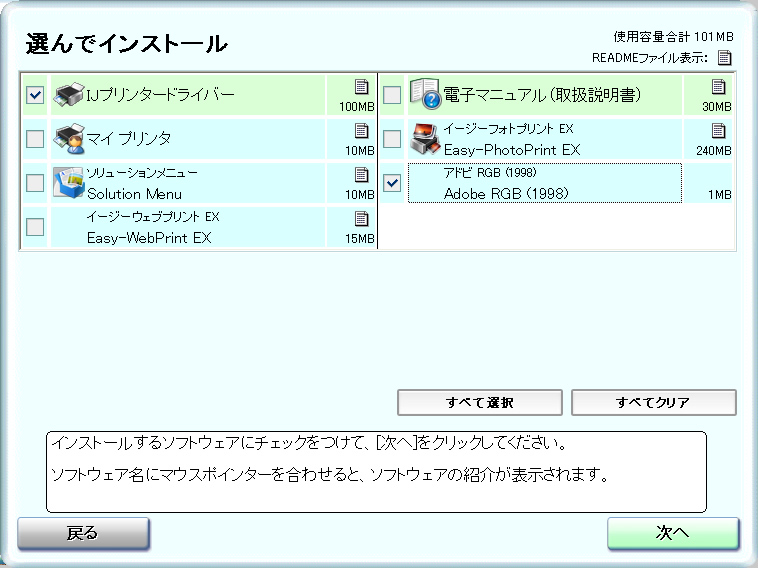
写真印刷は、別のソフトで行っているので、ドライバー関連のみ選択。
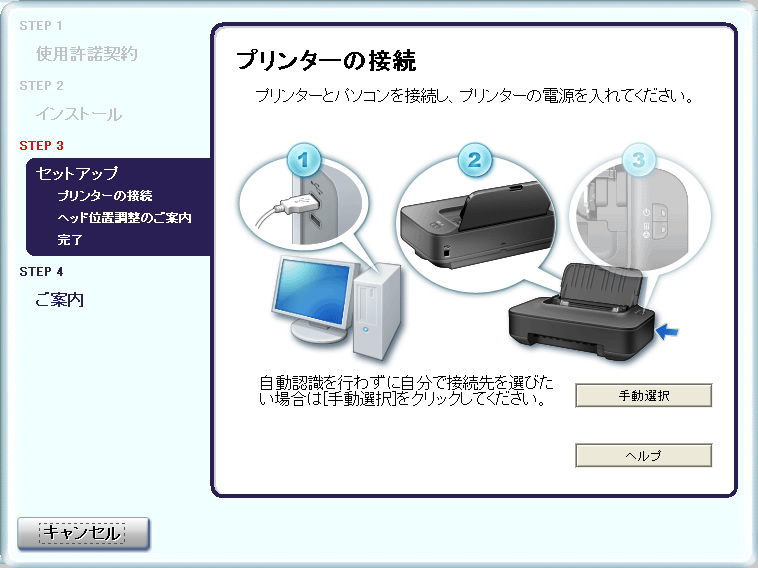
この指示画面が出たら、パソコンとプリンターのip2700をUSBでつなぎ電源を入れます。
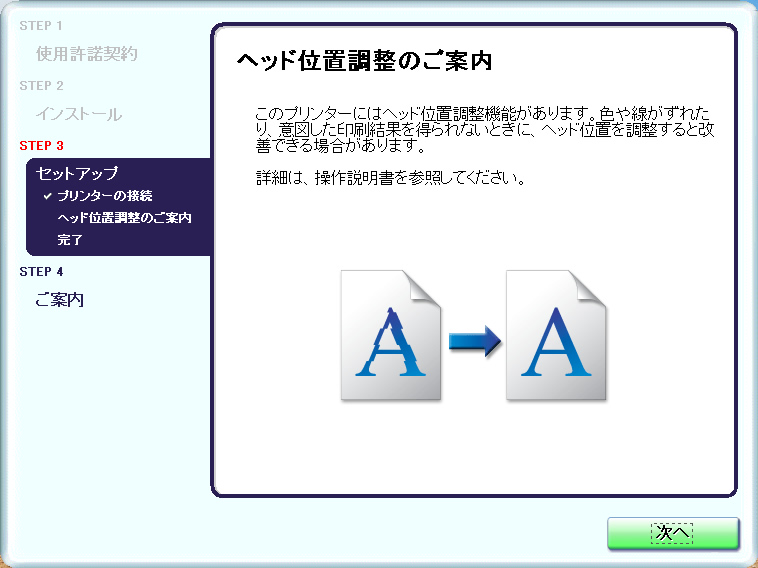
ここでヘッド位置調整のお知らせがでます。
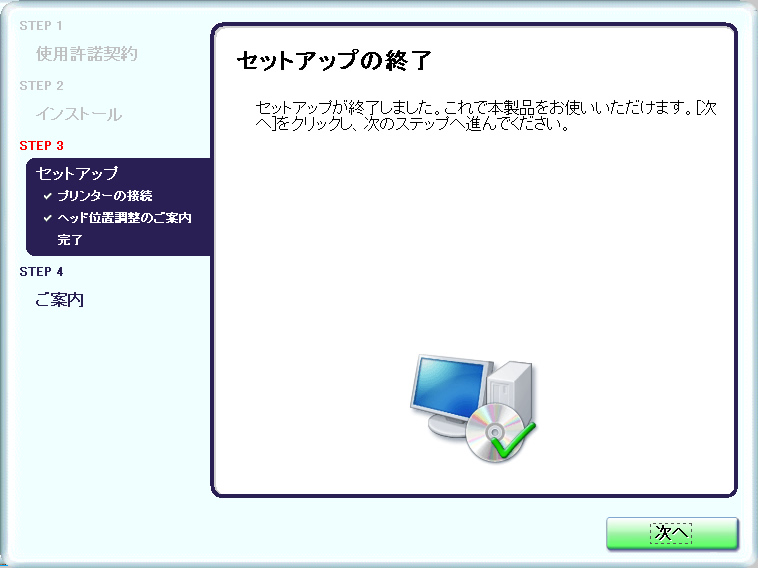
これで、ドライバーのインストール、セットアップが完了です。この間、5分程度。
早速試しに、印刷してみます。

ip2700は、このような感じで用紙をセットします。
試しなので、キヤノンのホームページを印刷してみます。
上の再生ボタンを押すと、ip2700の印刷している動画の再生が始まります。
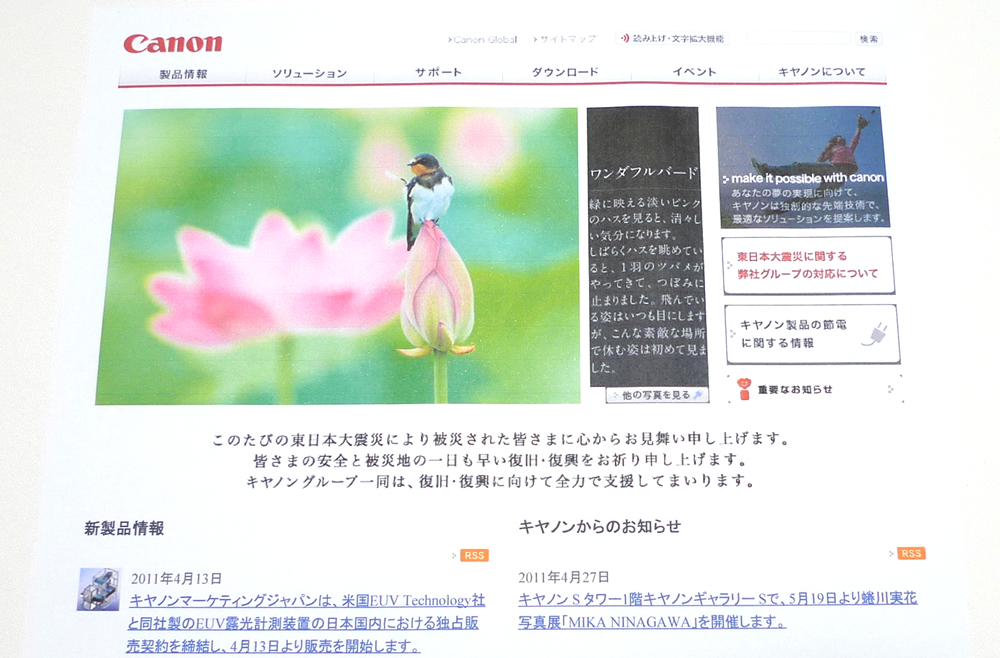
コピー用紙に普通設定で、印刷しました。キヤノンの中で一番低価格モデルのip200ですが綺麗に印刷できました。これで約5,000円は安いです。
プリンターの故障原因の大半はヘッドの目詰まりですが、このip2700はインクとヘッドが一体になっていので目詰まりしても交換で済みます。
本体も小型で邪魔にならないですし、年に数回しか使わない人にぴったりのプリンタです。


コメントをどうぞ